即時檢視 Kubernetes 記錄、事件和 pod 計量
容器深入解析中的即時資料功能可讓您直接存取 Azure Kubernetes Service (AKS) 容器記錄 (stdout/stderror)、事件和 Pod 計量。 其會公開對 kubectl logs -c、kubectl get 事件和 kubectl top pods 的直接存取。 主控台窗格會顯示容器引擎所產生的記錄、事件和計量,協助即時疑難排解問題。
注意
AKS 使用 Kubernetes 叢集層級的記錄架構。 容器記錄位於節點上的 /var/log/containers 內。 若要存取節點,請參閱連線至 Azure Kubernetes Service (AKS) 叢集節點。
本文提供此功能的概觀,並協助您了解如何使用此功能。
如需設定或疑難排解即時資料功能的說明,請參閱設定指南。 此功能會直接存取 Kubernetes API。 如需驗證模型的詳細資訊,請參閱 Kubernetes API。
檢視 AKS 資源即時記錄
注意
您必須位於相同私人網路的機器上,才能從私人叢集存取即時記錄。
不論是否使用容器深入解析,若要從 AKS 資源檢視中檢視 Pod、部署、複本集、具狀態集、精靈集和作業的即時記錄:
在Azure 入口網站中,瀏覽至 AKS 叢集資源群組,然後選取您的 AKS 資源。
在功能表的 [Kubernetes 資源] 區段中,選取 [工作負載]。
從個別索引標籤中選取 Pod、部署、複本集、具狀態集、精靈集或作業。
從資源的功能表中選取 [即時記錄]。
選取一個 Pod 開始收集即時資料。
檢視記錄
您可以在 [節點]、[控制器] 或 [容器] 檢視中,檢視容器引擎產生的即時記錄資料。 檢視記錄資料:
在Azure 入口網站中,瀏覽至 AKS 叢集資源群組,然後選取您的 AKS 資源。
在 AKS 叢集儀表板左側的 [監視] 下方,選取 [深入解析]。
選取 [節點]、[控制器] 或 [容器] 索引標籤。
從效能方格中選取物件。 在右側的 [屬性] 窗格中,選取 [即時記錄] 索引標籤。如果使用 Microsoft Entra ID 搭配單一登入來設定 AKS 叢集,系統會在您第一次使用時,於該瀏覽器工作階段期間提示您進行驗證。 選取您的帳戶,然後向 Azure 完成驗證。
注意
若要從 Log Analytics 工作區檢視資料,請在 [屬性] 窗格中選取 [在 Log Analytics 中檢視]。 記錄搜尋結果可能會顯示節點、精靈集、複本集、具狀態集、作業、Cron 作業、Pod 和容器。 這些記錄可能已不存在。 [具狀態集] 的記錄搜尋結果會顯示具狀態集合中 Pod 的資料。 這時,嘗試搜尋在
kubectl中無法使用的容器記錄也會失敗。 請參閱如何查詢容器深入解析中的記錄,以深入了解如何檢視歷程記錄、事件和計量。
成功驗證之後,如果可以擷取資料,就會開始串流處理至 [即時記錄] 索引標籤。您可在此檢視連續串流的記錄資料。
檢視事件
選取容器、Pod、節點、ReplicaSet、StatefulSet、DaemonSet、作業、CronJob 或部署時,您可以在 [節點]、[控制器]、[容器] 或 [部署] 檢視中,檢視由容器引擎產生的即時事件資料。 檢視事件:
在Azure 入口網站中,瀏覽至 AKS 叢集資源群組,然後選取您的 AKS 資源。
在 AKS 叢集儀表板左側的 [監視] 下方,選取 [深入解析]。
選取 [節點]、[控制器]、[容器] 或 [部署] 索引標籤。
從效能方格中選取物件。 在右側的 [屬性] 窗格中,選取 [即時事件] 索引標籤。如果使用 Microsoft Entra ID 搭配單一登入來設定 AKS 叢集,系統會在您第一次使用時,於該瀏覽器工作階段期間提示您進行驗證。 選取您的帳戶,然後向 Azure 完成驗證。
注意
若要從 Log Analytics 工作區檢視資料,請在 [屬性] 窗格中選取 [在 Log Analytics 中檢視]。 記錄搜尋結果可能會顯示節點、精靈集、複本集、具狀態集、作業、Cron 作業、Pod 和容器。 這些記錄可能已不存在。 [具狀態集] 的記錄搜尋結果會顯示具狀態集合中 Pod 的資料。 這時,嘗試搜尋在
kubectl中無法使用的容器記錄也會失敗。 請參閱如何查詢容器深入解析中的記錄,以深入了解如何檢視歷程記錄、事件和計量。
成功驗證之後,如果可以擷取資料,就會開始串流處理至 [即時事件] 索引標籤。
篩選事件
檢視事件時,您也可使用位於搜尋列下方的 [篩選] 膠囊按鈕來限制結果。 根據您選取的資源而定,此膠囊按鈕會列出可供選擇的節點、Pod、命名空間或叢集。
檢視計量
只有選取 [Pod] 時,才能在 [節點] 或 [控制器] 檢視中,檢視由容器引擎產生的即時計量資料。 檢視計量:
在Azure 入口網站中,瀏覽至 AKS 叢集資源群組,然後選取您的 AKS 資源。
在 AKS 叢集儀表板左側的 [監視] 下方,選取 [深入解析]。
選取 [節點] 或 [控制器] 索引標籤。
從效能方格中選取 [Pod] 物件。 在右側的 [屬性] 窗格中,選取 [即時計量] 索引標籤。如果使用 Microsoft Entra ID 搭配單一登入來設定 AKS 叢集,系統會在您第一次使用時,於該瀏覽器工作階段期間提示您進行驗證。 選取您的帳戶,然後向 Azure 完成驗證。
注意
若要從 Log Analytics 工作區檢視資料,請在 [屬性] 窗格中選取 [在 Log Analytics 中檢視] 選項。 記錄搜尋結果可能會顯示節點、精靈集、複本集、具狀態集、作業、Cron 作業、Pod 和容器。 這些記錄可能已不存在。 [具狀態集] 的記錄搜尋結果會顯示具狀態集合中 Pod 的資料。 這時,嘗試搜尋在
kubectl中無法使用的容器記錄也會失敗。 請參閱如何查詢容器深入解析中的記錄,以深入了解如何檢視歷程記錄、事件和計量。
成功驗證之後,就會擷取計量資料並開始串流處理至 [即時計量] 索引標籤,以便呈現在兩個圖表中。
使用即時資料檢視
下列各節說明您可以在不同即時資料檢視中使用的功能。
Search
即時資料功能包含搜尋功能。 您可以在 [搜尋] 方塊中輸入關鍵字或字詞來篩選結果。 所有相符的結果皆會醒目提示,以利快速檢閱。 檢視事件時,您也可使用搜尋列下方的 [篩選] 功能來限制結果。 您可以從節點、Pod、命名空間或叢集中選擇,視所選取的資源而定。
捲動鎖定和暫停
若要暫停自動捲動並控制索引標籤的行為,以便可以手動方式捲動查看新的記錄資料讀取,請選取 [捲動] 選項。 若要重新啟用自動捲動,請再次選取 [捲動]。 您也可以選取 [暫停] 選項,暫停擷取記錄或事件資料。 準備好繼續時,請選取 [播放]。
疑難排解問題時,請只短時間暫止或暫停自動捲動。 這些要求可能會影響叢集上 Kubernetes API 的可用性和節流。
重要
這項功能在作業期間不會永久儲存任何資料。 當您關閉瀏覽器或瀏覽至其他位置時,系統會刪除工作階段期間擷取的所有資訊。 資料的視覺呈現效果只保留五分鐘,這是計量功能的時限。 所有超過五分鐘的計量也都會予以刪除。 合理記憶體使用量限制內的即時資料緩衝區查詢。
常見問題集
本節提供常見問題的答案。
[節點] 檢視下的「其他處理序」是什麼?
其他處理序旨在協助您清楚了解節點上高資源使用量的根本原因。 此資訊可幫助您區分容器化處理序與非容器化處理序之間的使用量。
這些其他處理序是什麼?
它們是在您節點上執行的非容器化處理序。
如何進行計算?
其他處理序 = 來自 CAdvisor 的總使用量 - 來自容器化處理序的使用量
其他處理序包括:
- 自我管理或受控 Kubernetes 非容器化處理序。
- 容器執行階段流程。
- Kubelet。
- 在您節點上執行的系統處理序。
- 在節點硬體或 VM 上執行的其他非 Kubernetes 工作負載。
下一步
- 若要繼續了解如何使用 Azure 監視器並監視您 AKS 叢集的其他層面,請參閱檢視 Azure Kubernetes 服務健康情況。
- 若要查看預先定義的查詢和範例,以建立警示和視覺效果,或執行叢集的進一步分析,請參閱如何查詢容器深入解析中的記錄。

![顯示 [節點] 屬性窗格檢視資料選項的螢幕擷取畫面。](media/container-insights-livedata-overview/node-properties-pane.png)
![顯示 [控制器] 屬性窗格檢視事件的螢幕擷取畫面。](media/container-insights-livedata-overview/controller-properties-live-event.png)
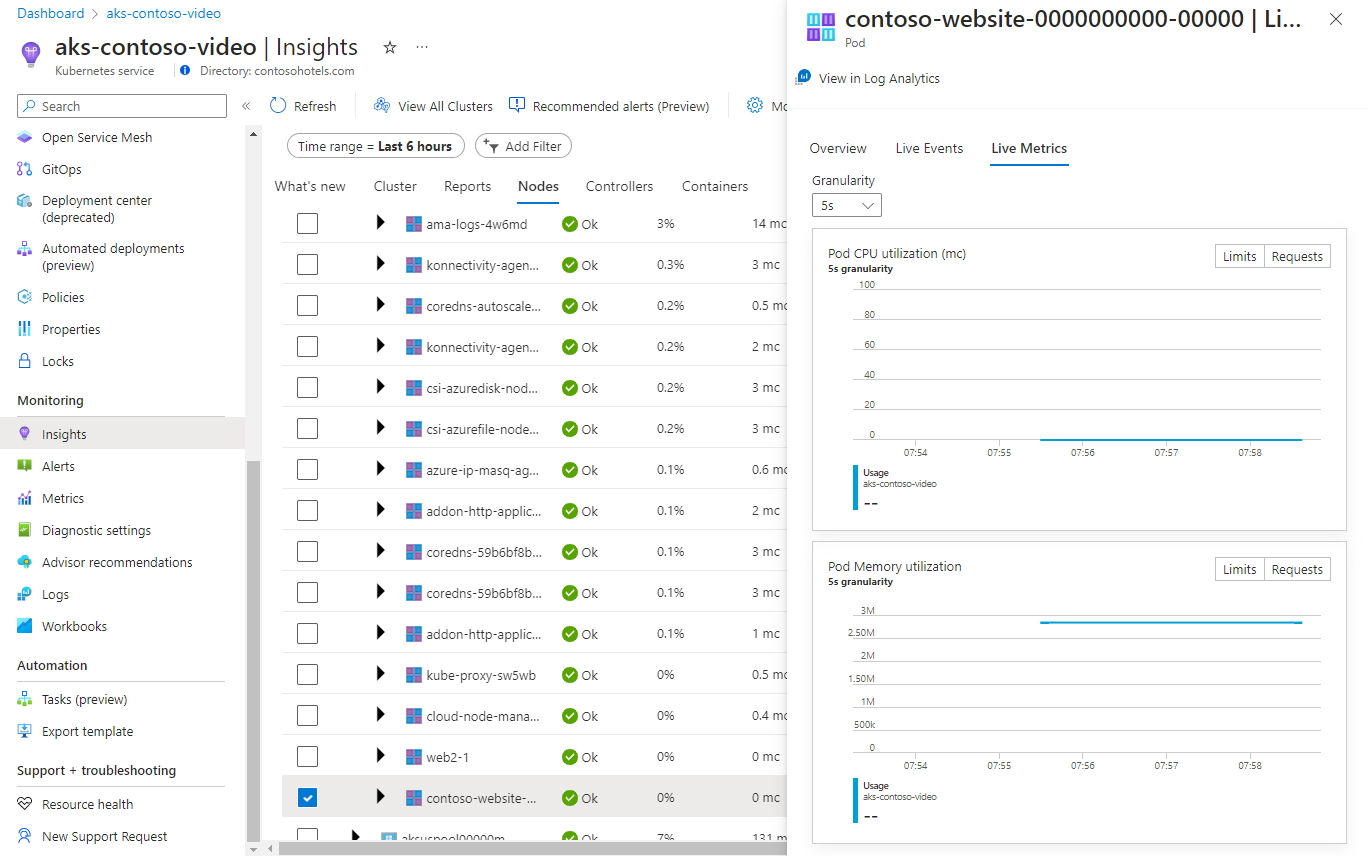
![顯示 [即時資料] 主控台窗格篩選範例的螢幕擷取畫面。](media/container-insights-livedata-overview/livedata-pane-filter-example.png)
![顯示部署的 [即時資料] 主控台窗格篩選範例的螢幕擷取畫面。](media/container-insights-livedata-overview/live-data-deployment-search.png)
![顯示 [即時資料] 主控台窗格暫停即時檢視的螢幕擷取畫面。](media/container-insights-livedata-overview/livedata-pane-scroll-pause-example.png)
![顯示部署的 [即時資料] 主控台窗格暫停即時檢視的螢幕擷取畫面。](media/container-insights-livedata-overview/live-data-deployment-pause.png)